¶ So können Sie die Chat-Funktion bei TiONA nutzen
¶ Kurzbeschreibung
In TiONA haben Sie die Möglichkeit, mit Personen oder in Räumen die Chat-Funktion zu nutzen. Alle Mitglieder eines Raumes erhalten die versendeten Nachrichten und können darauf reagieren.
Grundregel: Um mit einer Person die Chat-Funktion zu nutzen, muss diese Person Mitglied im gleichen Unternehmen wie Sie sein. Für Räume gilt, dass Sie Mitglied sein müssen.
¶ So versenden Sie Nachrichten im Chat mit einer Personen oder in einem Raum
Hier erfahren Sie, wie Sie Textnachrichten oder Dateien versenden, an bestimmte Mitglieder eines Raumes richten, bearbeiten und löschen können.
¶ So schreiben und versenden Sie Textnachrichten
- Klicken Sie auf das Symbol für Räume in der Seitenleiste.
- Um die Chat-Funktion zu nutzen, klicken Sie auf die Person oder den Raum.
Es öffnet sich der Chat-Verlauf der Person oder des Raumes.
- Klicken Sie in die Nachricht-Zeile unterhalb des Chat-Verlaufs.
- Schreiben Sie die Textnachricht.
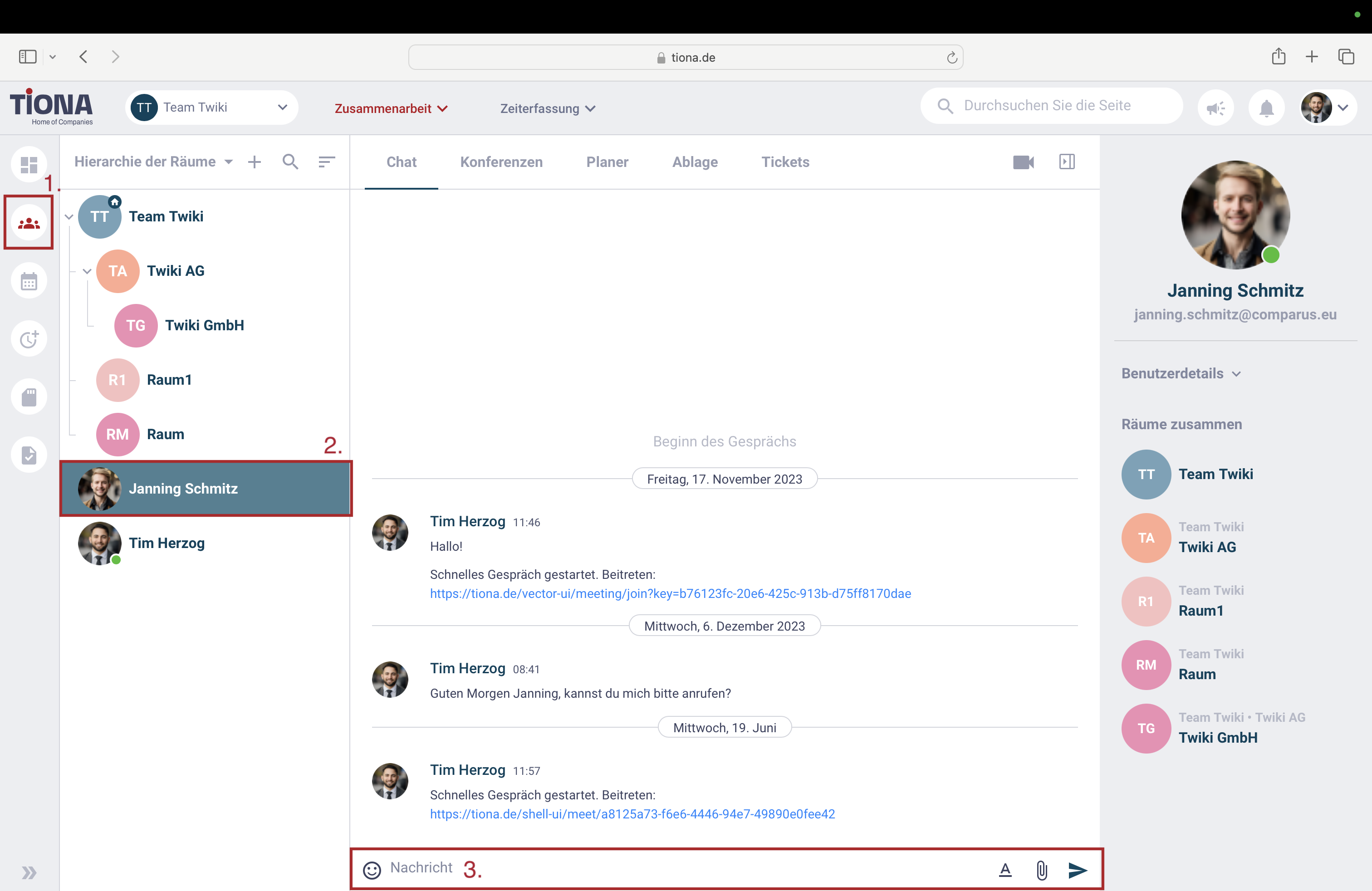
- Versenden Sie die Textnachricht, indem Sie auf die Eingabetaste drücken oder auf das Pfeil-Symbol rechts von der Nachricht-Zeile klicken.
Ihre Textnachricht wird im Chat-Verlauf veröffentlicht. Sie ist nun für alle Mitglieder eines Raumes sichtbar.
¶ So fügen Sie Ihrer Nachricht Dateien hinzu
- Klicken Sie auf das Anhangsymbol unten rechts in der Nachricht-Zeile.
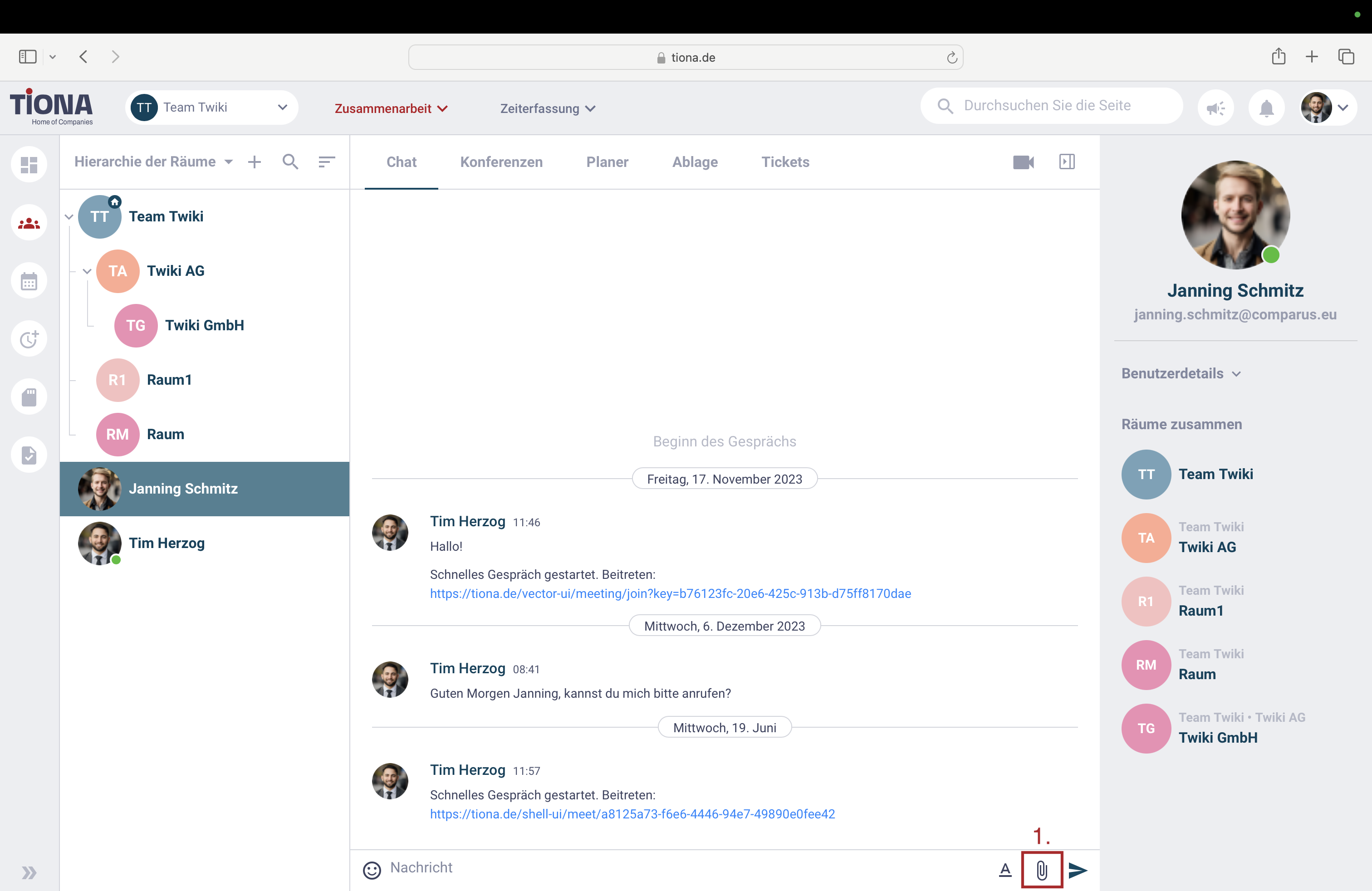
Es öffnet sich der Zugriff auf Ihren Rechner.
-
Wählen Sie von Ihren lokal gespeicherten Dateien diejenigen aus, die Sie versenden möchten.
-
Klicken Sie auf Öffnen.
Der Dateiname erscheint oberhalb der Nachricht-Zeile. -
Versenden Sie die Datei oder Dateien, indem Sie auf die Eingabetaste drücken oder auf das Pfeil-Symbol rechts von der Nachricht-Zeile klicken.
Die versendete Datei erscheint im Chat-Verlauf. Wenn Sie eine Textnachricht dazu geschrieben haben, so steht diese oberhalb der Datei.
Sie können eine angehängte Datei auch verwerfen, indem Sie auf das X-Symbol rechts des entsprechenden Dateinamens klicken.
¶ Reaktionsmöglichkeiten auf erhaltene Nachrichten
- Bewegen Sie die Maus auf die erhaltene Nachricht, die Sie bearbeiten möchten.
- Klicken Sie auf die drei vertikal ausgerichteten Punkte, die rechts von der Nachricht erscheinen.
Es öffnet sich eine Liste mit Auswahlmöglichkeiten.
- Antworten: Ermöglicht es Ihnen auf die Nachricht zu antworten.
- Weiterleiten: Es öffnet sich ein Pop Up-Fenster. Hier können Sie entweder die Person oder den Raum zur Weiterleitung der Nachricht auswählen. Zudem haben Sie die Option, eine weitere Nachricht hinzuzufügen.
- Text kopieren: Kopiert die Nachricht in Ihre Zwischenablage zur weiteren Verwendung.
- Nachricht markieren: Ermöglicht Ihnen, eine Nachricht aus dem Chat-Verlauf, unabhängig vom weiteren Verlauf, permanent im Chat-Verlauf oben anzeigen zu lassen. Die markierte Nachricht kann durch Auswählen der Stecknadel neben der Nachricht wieder entfernt werden.
- Auswählen: Ermöglicht es Ihnen mehrere erhaltene Nachrichten auf einmal weiterzuleiten
¶ Reaktionsmöglichkeiten auf gesendete Nachrichten
- Bewegen Sie die Maus auf die gesendete Nachricht, die Sie bearbeiten möchten.
- Klicken Sie auf die drei vertikal ausgerichteten Punkte, die rechts von der Nachricht erscheinen.
Es öffnet sich eine Liste mit Auswahlmöglichkeiten.
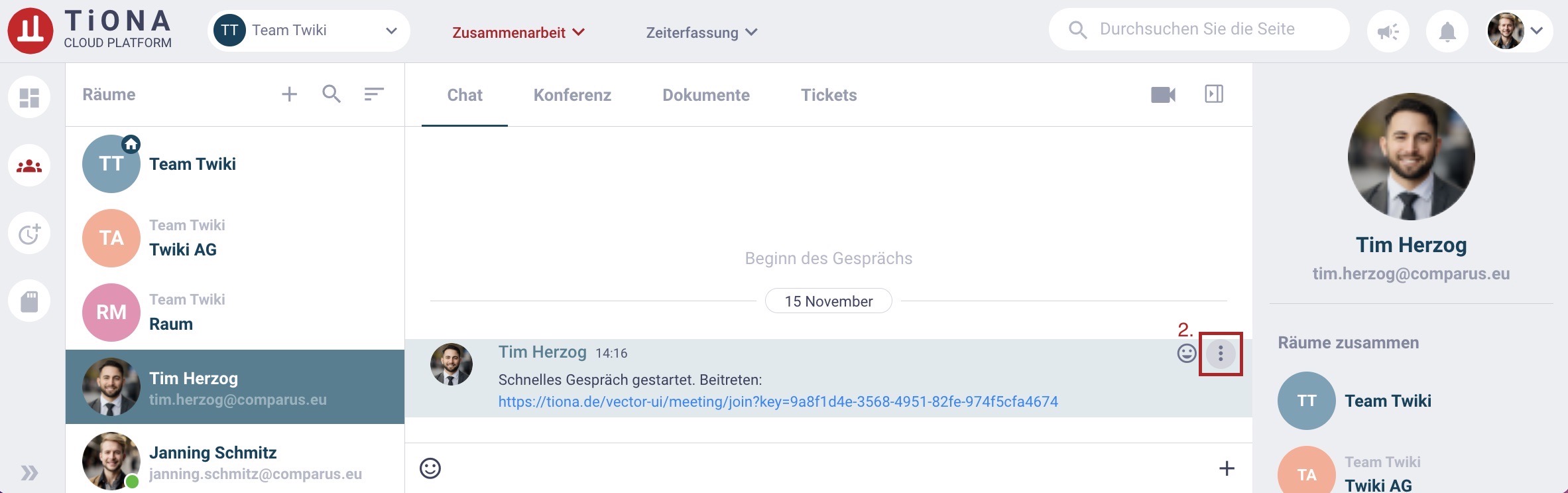
- Antworten: Ermöglicht Ihnen, auf die Nachricht zu antworten.
- Weiterleiten: Es öffnet sich ein Pop Up-Fenster. Hier können Sie entweder die Person oder den Raum zur Weiterleitung der Nachricht auswählen. Zudem haben Sie die Option, eine weitere Nachricht hinzuzufügen.
- Bearbeiten: Ermöglicht es Ihnen, eine bereits gesendete Nachricht zu bearbeiten.
- Text kopieren: Kopiert die Nachricht in Ihre Zwischenablage zur weiteren Verwendung.
- Nachricht markieren: Ermöglicht Ihnen, eine Nachricht aus dem Chat-Verlauf, unabhängig vom weiteren Verlauf, permanent im Chat-Verlauf oben anzeigen zu lassen. Die markierte Nachricht kann durch Auswählen der Stecknadel neben der Nachricht wieder entfernt werden.
- Auswählen: Ermöglicht Ihnen, mehrere bereits gesendete Nachrichten zu löschen oder weiterzuleiten. Dazu erscheint im Chat-Verlauf eine Zeile mit einem X-Symbol zum Abbruch des Auswahl-Vorgangs und einem Papierkorb-Symbol zur Bestätigung des Löschens.
- Löschen: Löscht die von Ihnen ausgewählte gesendete Nachricht. Es erscheint ein Popup-Fenster mit der Möglichkeit zu bestätigen oder abzubrechen. Die Löschung gilt für alle Mitglieder eines Raumes.
¶ So formatieren Sie Ihre Textnachricht (((@Sina und Nicole: dieser ganze Abschnitt wurde überarbeitet))) Sina = check
Folgende Möglichkeiten haben Sie, Text in einem Chat zu formatieren:
-
Klicken Sie auf das A-Symbol.
-
Es erscheint eine Symbolleiste.
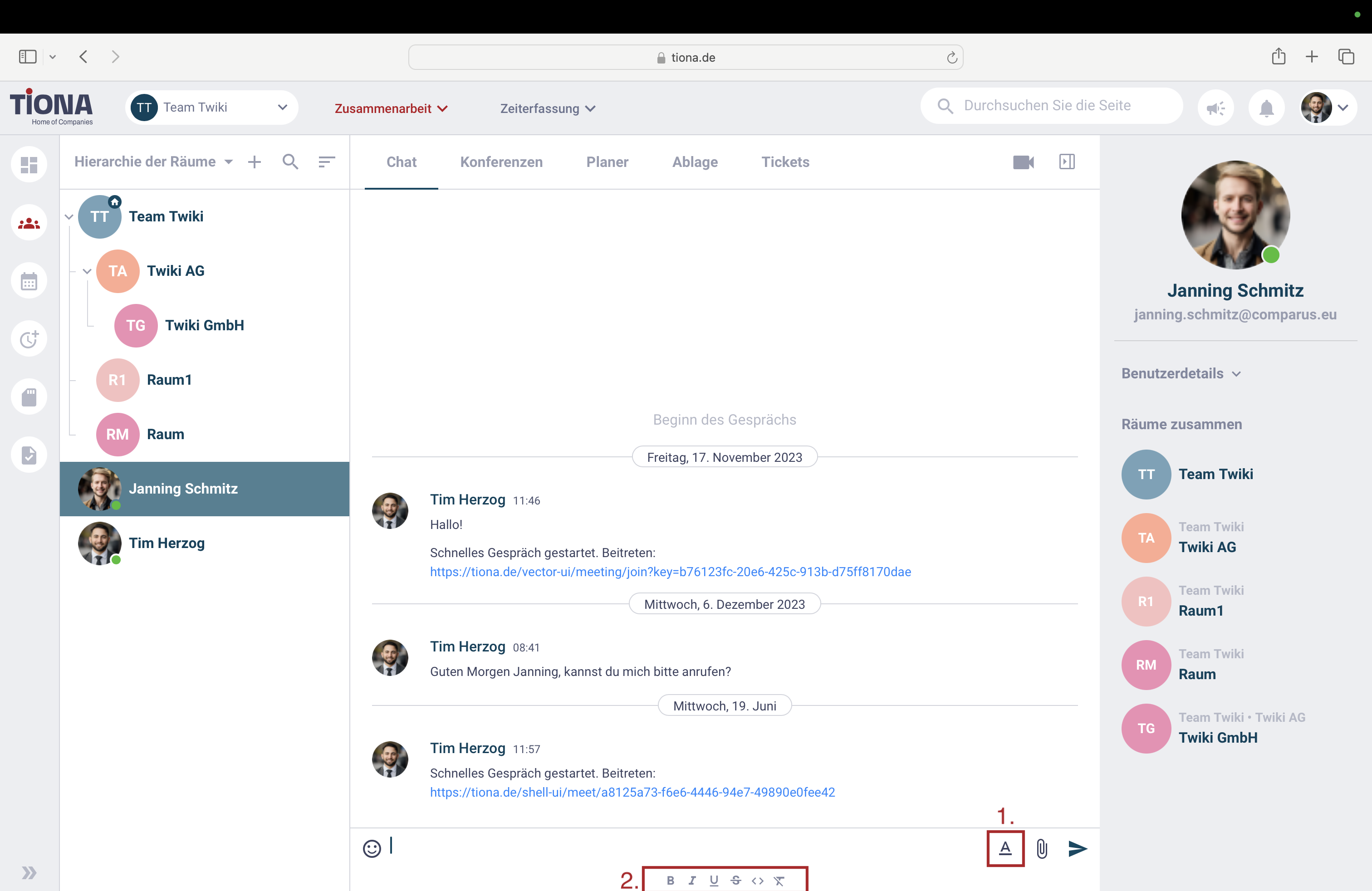
Um einen Textabschnitt fett erscheinen lassen, drücken Sie auf das B-Symbol unterhalb der Nachricht-Zeile.
Um einen Textabschnitt kursiv erscheinen lassen, drücken Sie das I-Symbol unterhalb der Nachricht-Zeile.
Um einem Textabschnitt mit Unterstrich erscheinen zu lassen, drücken Sie das U-Symbol unterhalb der Nachricht-Zeile.
Um einem Textabschnitt durchgestrichen erscheinen zu lassen, drücken Sie das S-Symbol unterhalb der Nachricht-Zeile.
Um einem Textabschnitt als Code erscheinen zu lassen, drücken Sie das <>-Symbol unterhalb der Nachricht-Zeile.
Um die Formatierung zu löschen, drücken Sie auf das T-Symbol unterhalb der Nachricht-Zeile.
¶ So ergänzen Sie Emojis in Ihren Nachrichten
- Klicken Sie auf das Emoji-Symbol links der Nachricht-Zeile.
Es öffnet sich eine Liste mit verschiedenen Emojis zur Auswahl.
- Wählen Sie ein Emoji aus, indem Sie darauf klicken. Sie können auch mit der Suchen-Zeile die Auswahl eingrenzen.
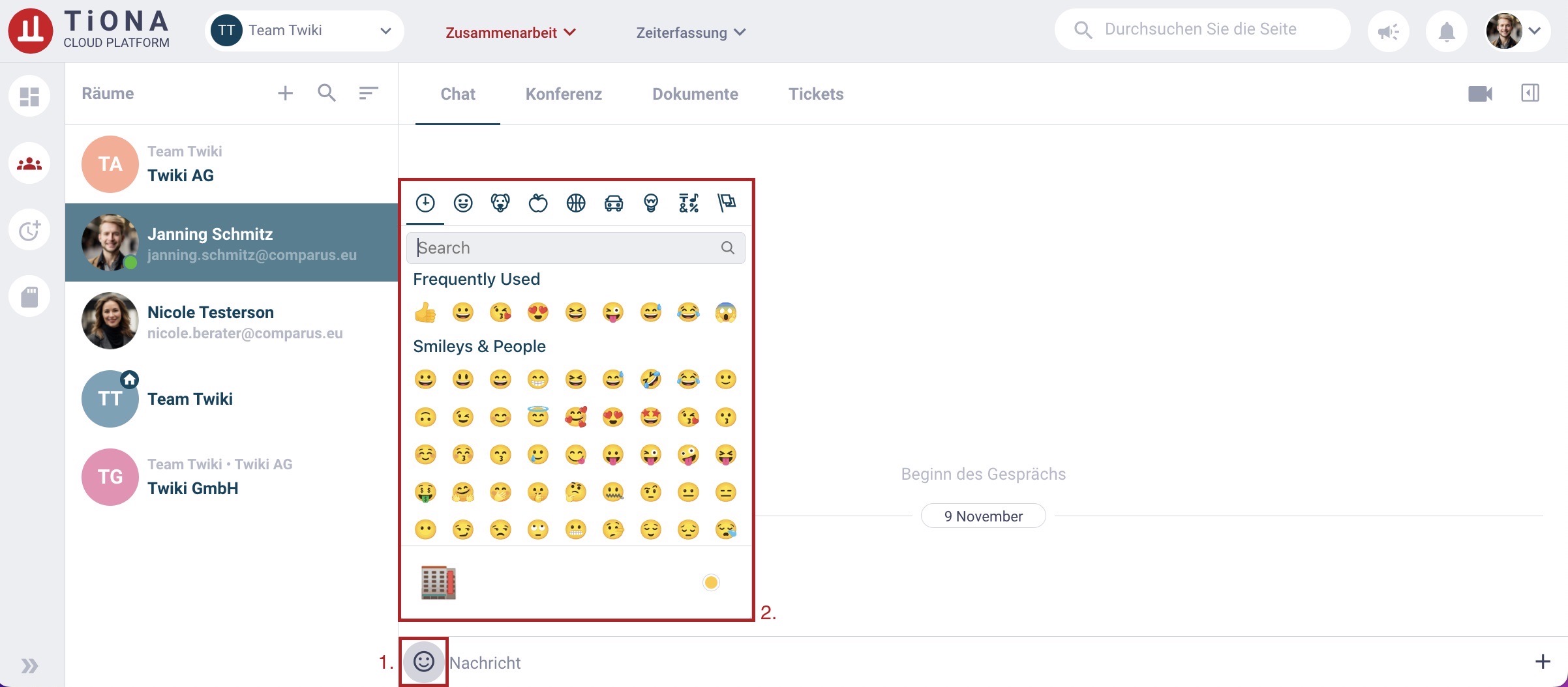
Das Emoji erscheint in Ihrer Nachricht.
¶ So reagieren Sie mit einem Emoji auf eine Nachricht
- Bewegen Sie die Maus auf die Nachricht.
- Klicken Sie auf das Emoji, welches rechts in der Zeile erscheint.
- Wählen Sie ein Emoji.
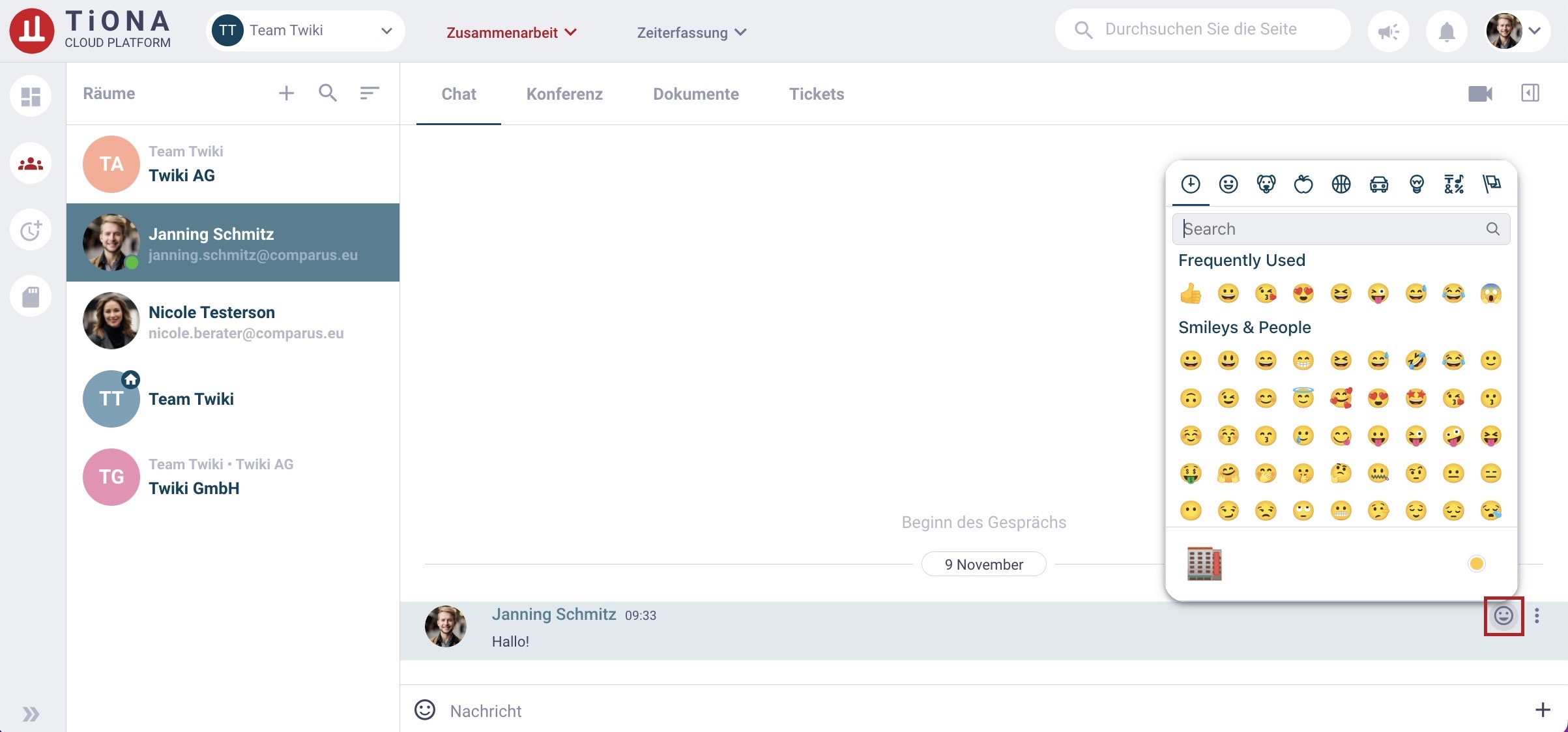
¶ Benachrichtigungen über neue Chatnachrichten
TiONA informiert Sie über neue Nachrichten. Dies geschieht zum einem über einen kurzen Signalton. Zum anderen erscheint in der Menüleiste "Räume" ein roter Punkt vor der entsprechenden Person oder dem entsprechenden Raum.
Ist anstatt des roten Punktes ein rotes @-Zeichen zu sehen, wurden Sie namentlich erwähnt.
¶ Ein neues Aussehen der gemeinsamen Videokonferenz-Links im Chat
Wenn Sie derzeit im Chat einen Link zu einer TiONA-Videokonferenz senden, wird dieser als einfacher, anklickbarer Link angezeigt.
Mit dieser neuen Funktion werden die Videokonferenzlinks, die Sie im Chat teilen, als benutzerfreundliches Widget angezeigt.
Das bedeutet, dass Sie auf einen Blick Informationen über die Besprechung sehen, wie z. B. den Titel der Besprechung, den Link, die Einwahlnummer und eine klare Schaltfläche „Beitreten“ und „Mit dem Smartphone teilnehmen“, was die Erfahrung reibungsloser und bequemer macht. Außerdem können Sie den freigegebenen Link mit einem einzigen Klick kopieren.
In diesem Artikel wird erklärt, welche Informationen das neue Widget enthält und wie man damit umgeht.
¶ Manuell gesendete Links
- Kopieren Sie den Link zu einer in TiONA erstellten Videokonferenz;
- Fügen Sie ihn in das Eingabefeld eines Chats ein;
- Klicken Sie auf die Schaltfläche „Senden“;
- Beobachten Sie, wie das Widget im Chat anstelle eines einfachen Links erscheint, den Sie gesendet haben.
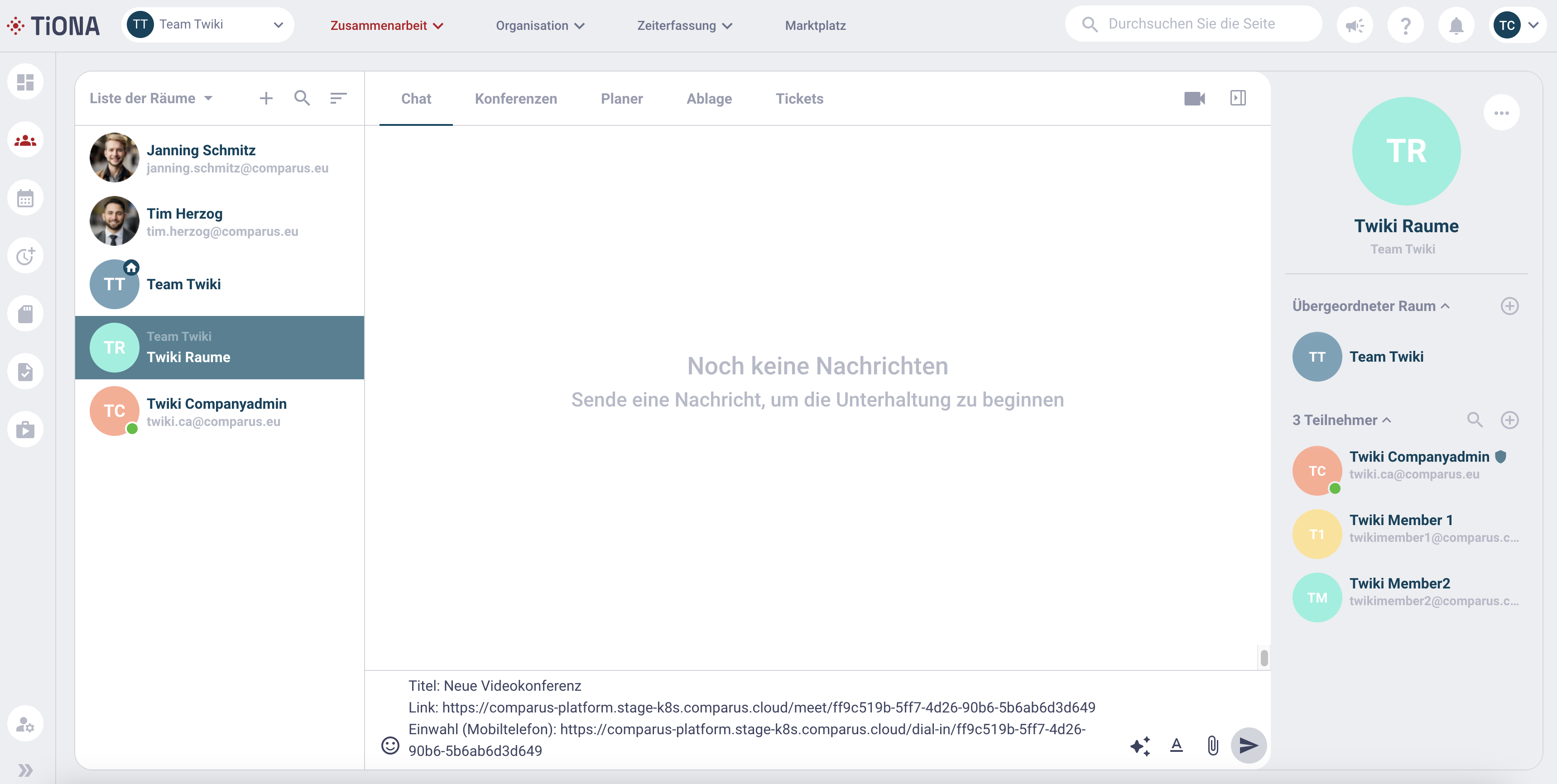
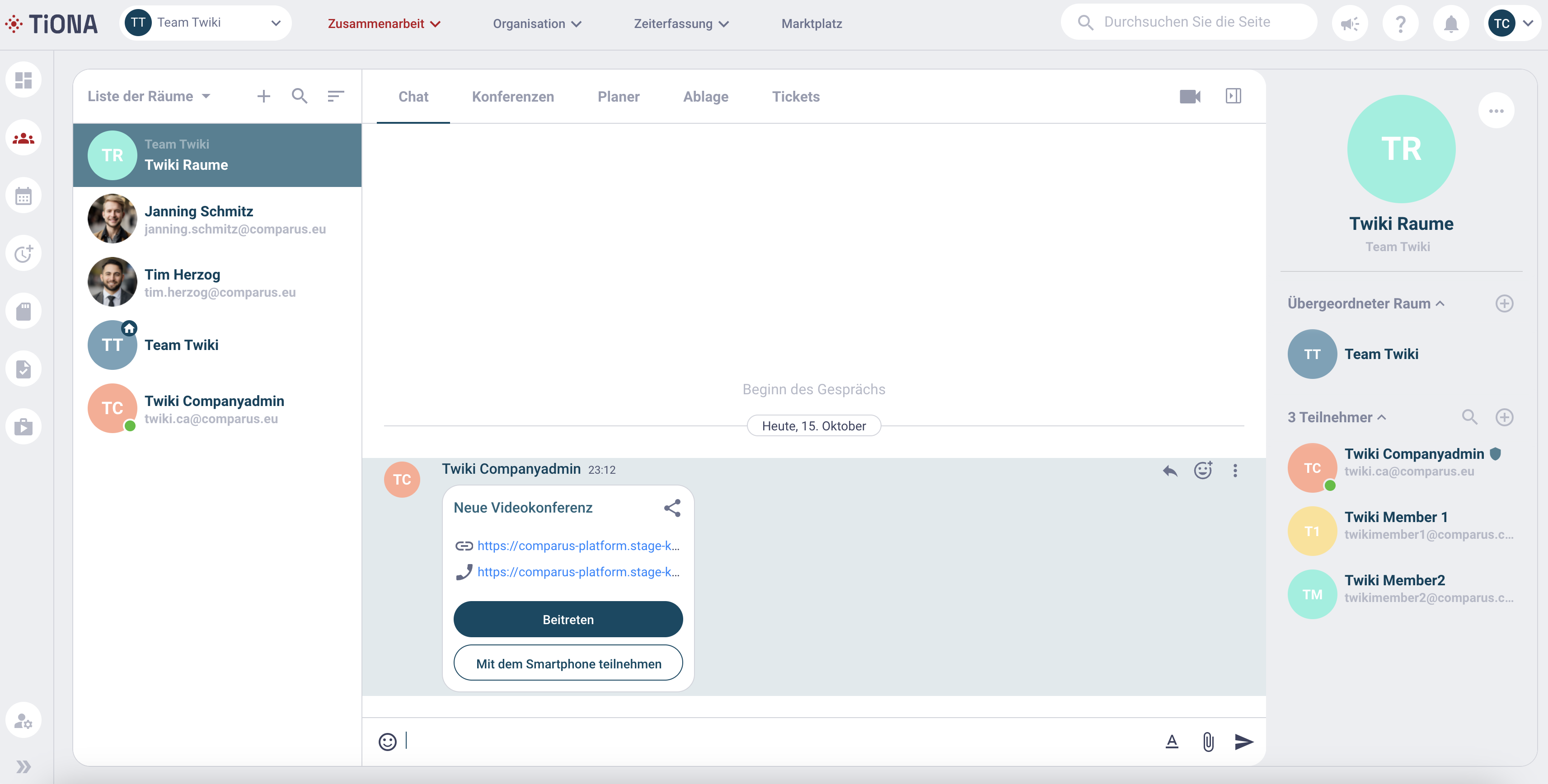
¶ Link für Schnellanrufe
- Öffnen Sie einen Chat mit einem oder mehreren Teilnehmern;
- Starten Sie einen "schnellen Videocall", indem Sie das Kamera-symbol an den folgenden Stellen auswählen:
- Rechte Ecke des oberen Menüs des Raums;
- die 3 horizontalen Punkte des Raums;
- Rechter Bereich nach der Auswahl der Teilnehmer des Raums.
- Beobachten Sie, dass das Widget im Chat anstelle eines einfachen Links erscheint, den Sie gesendet haben.
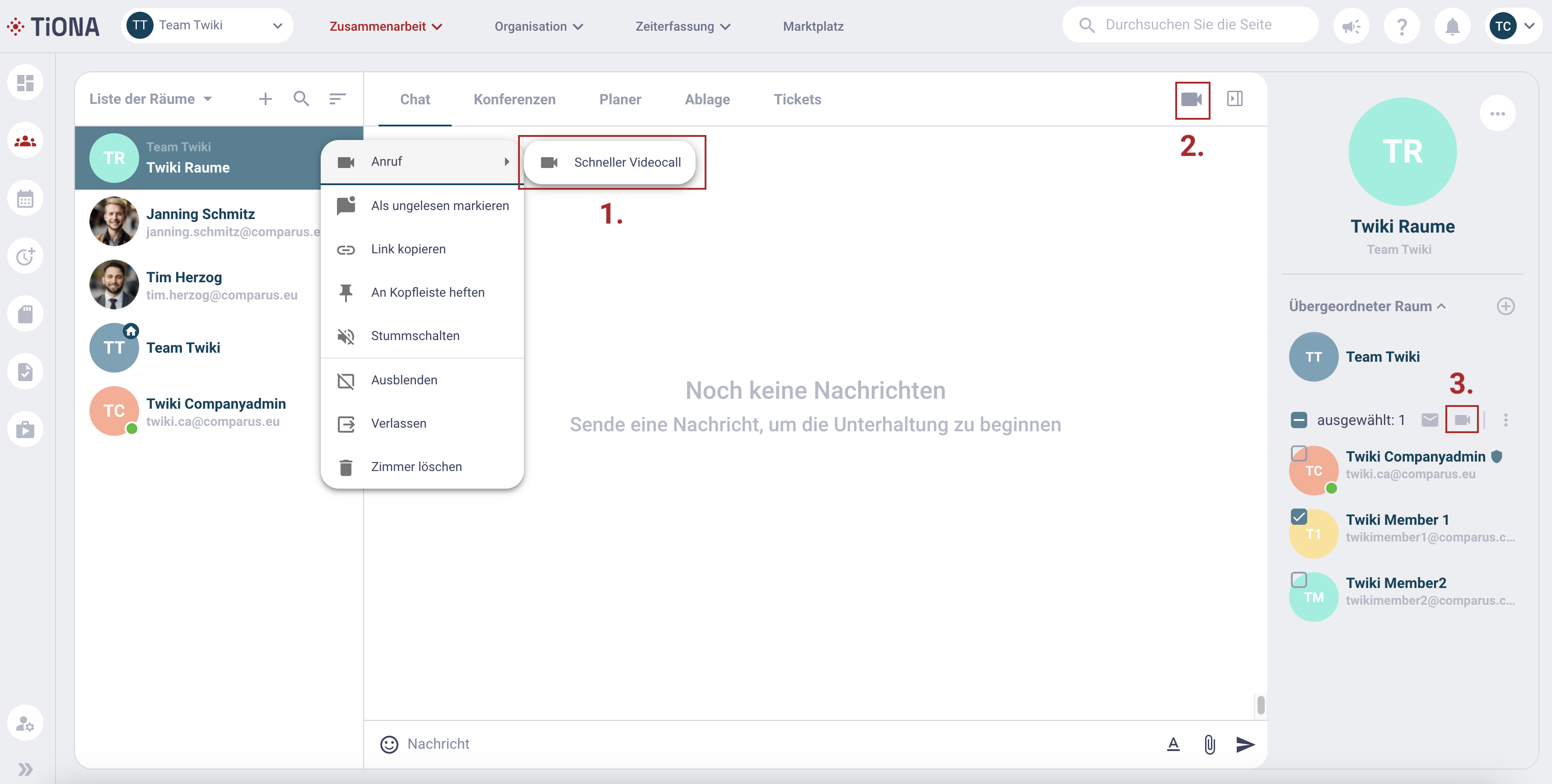
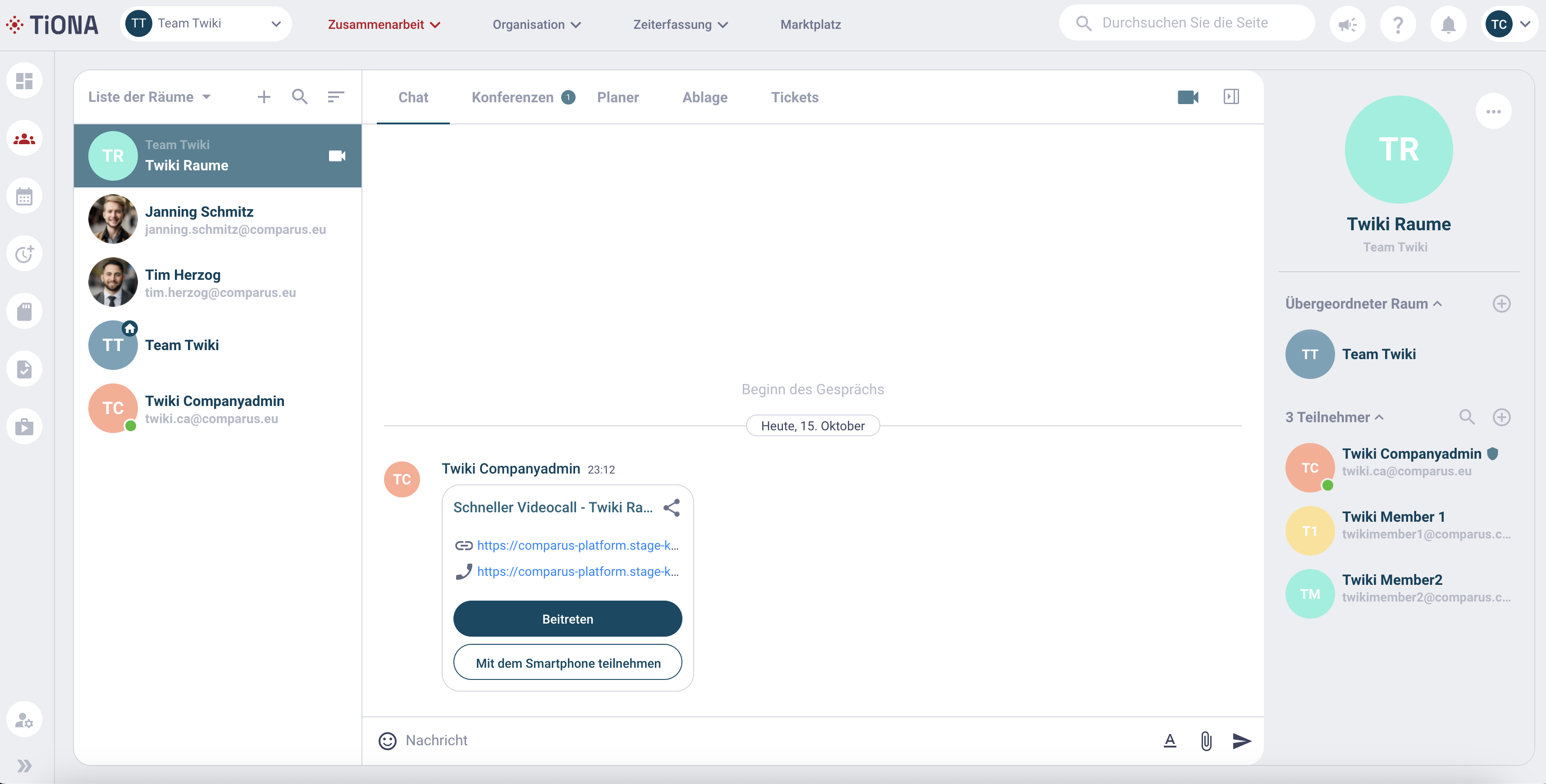
¶ Wie man mit dem Widget interagiert
- Der Titel enthält den Namen des Meetings;
- Klicken Sie auf den Link oder die Schaltfläche „Beitreten“, um einer Konferenz im Browser beizutreten;
- Klicken Sie auf die Einwahlnummer oder auf die Schaltfläche „Mit dem Smartphone teilnehmen“, um einer Konferenz per Telefon beizutreten;
- Kopieren Sie alle Informationen zur Konferenz, indem Sie auf das Symbol „Teilen“ in der oberen rechten Ecke des Widgets klicken;
- Kopieren Sie Konferenz- oder Einwahllinks, indem Sie auf die entsprechenden Schaltflächen klicken.
¶ Code-Formatierung im TiONA Chat
In dieser Anleitung erfahren Sie, wie TiONA den in einem Chat gesendeten Quellcode im Format der Sprache des Codes anzeigt. Wir zeigen Ihnen, wie Sie den Code einfügen, die Formatierung auswählen, die Sprache festlegen und die Sprache automatisch erkennen.
¶ Zugriff auf den Chat
Stellen Sie zunächst sicher, dass Sie Zugriff auf die Chat-Komponente von TiONA haben. Diese finden Sie, indem Sie zum Chat-Bereich der TiONA-Plattform navigieren.
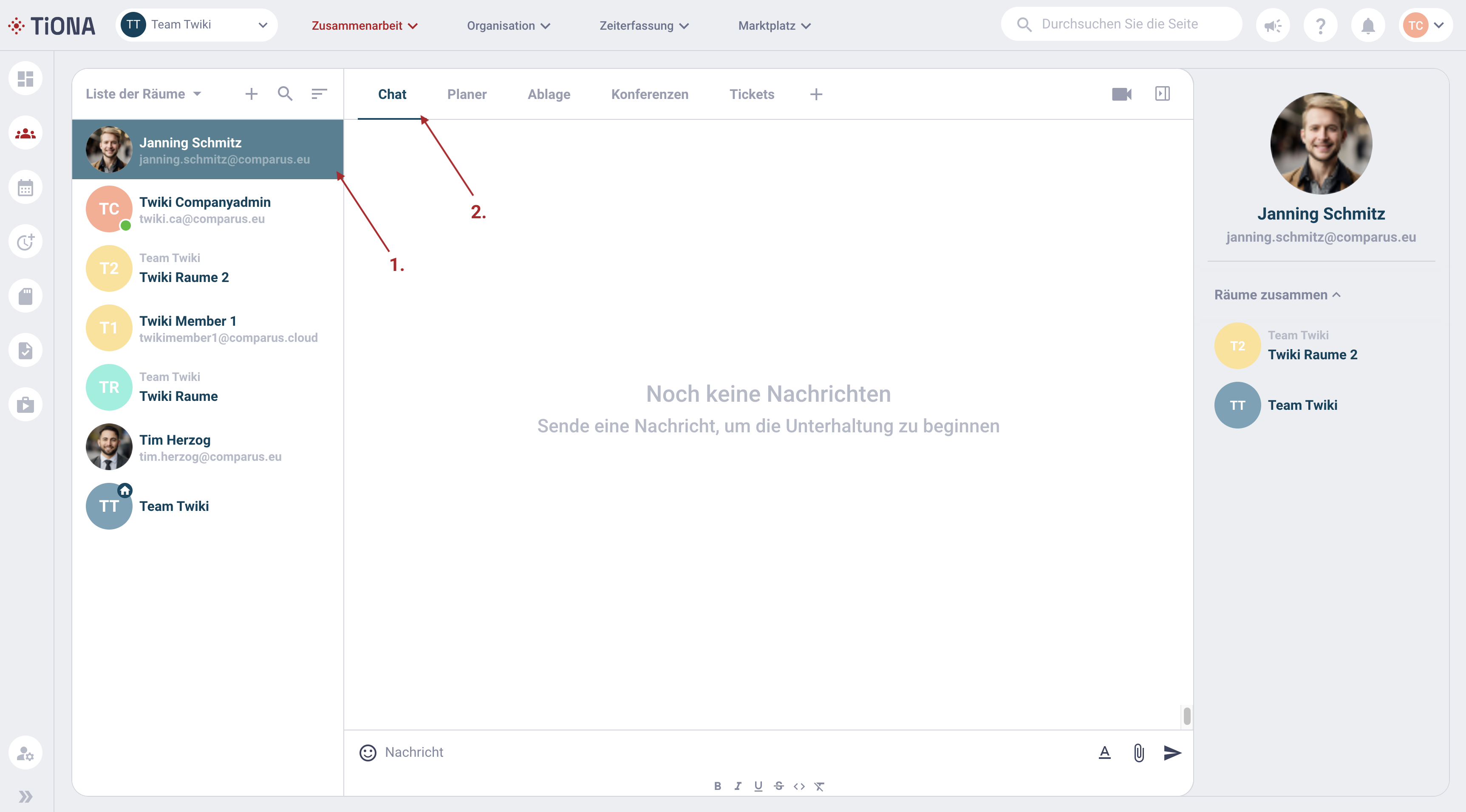
¶ Code in das Eingabefeld einfügen
Sobald Sie im Chat sind, fügen Sie den Quellcode, den Sie teilen möchten, in das Eingabefeld ein. Sie können dies tun, indem Sie mit der rechten Maustaste klicken und „Einfügen“ wählen oder Ihre Tastenkombination verwenden.
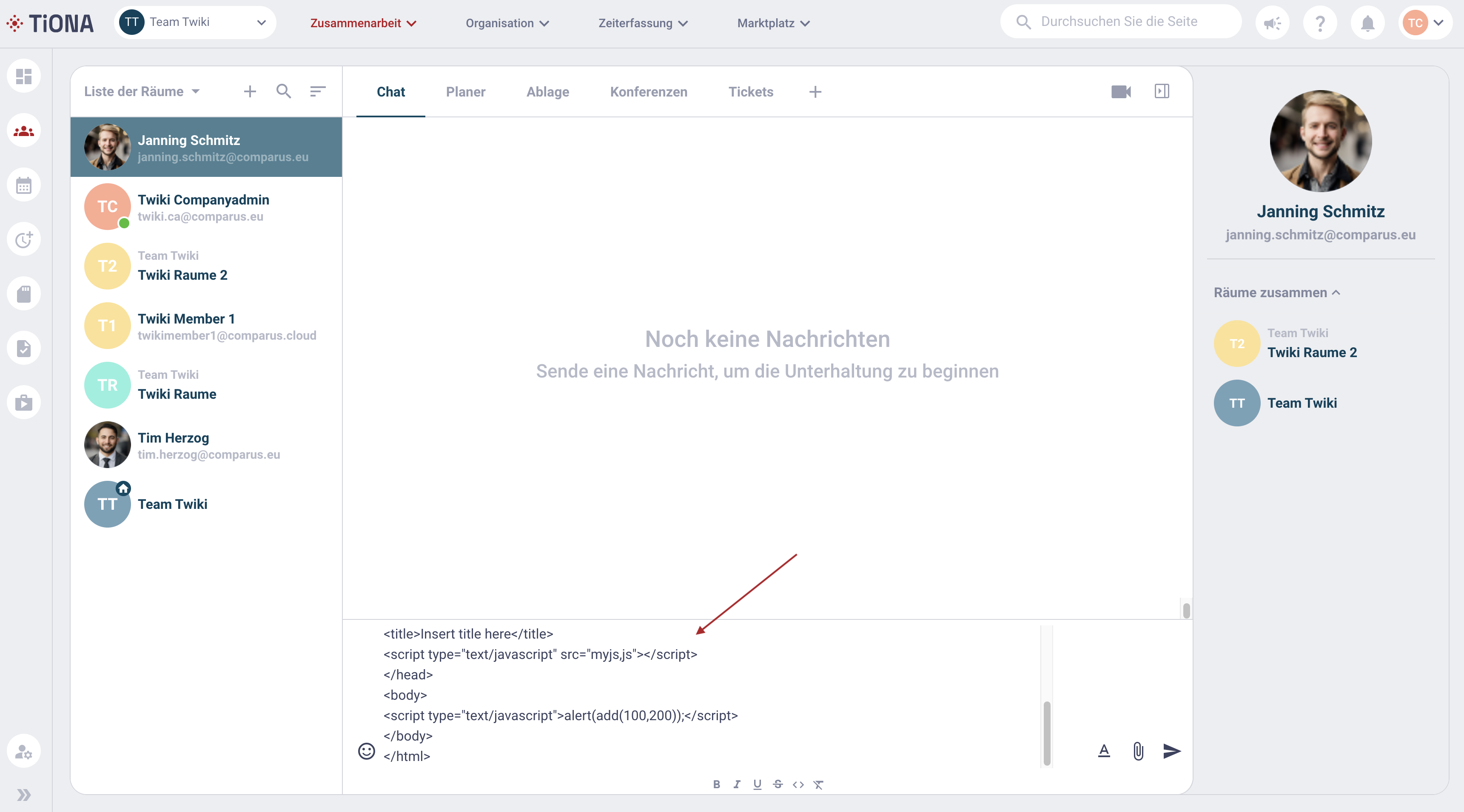
¶ Auswahl der Code-Formatierung
Als Nächstes wählen Sie die Formatierung „Code“ für den eingefügten Code. Dadurch wird sichergestellt, dass der Code in einem lesbaren Format angezeigt wird.
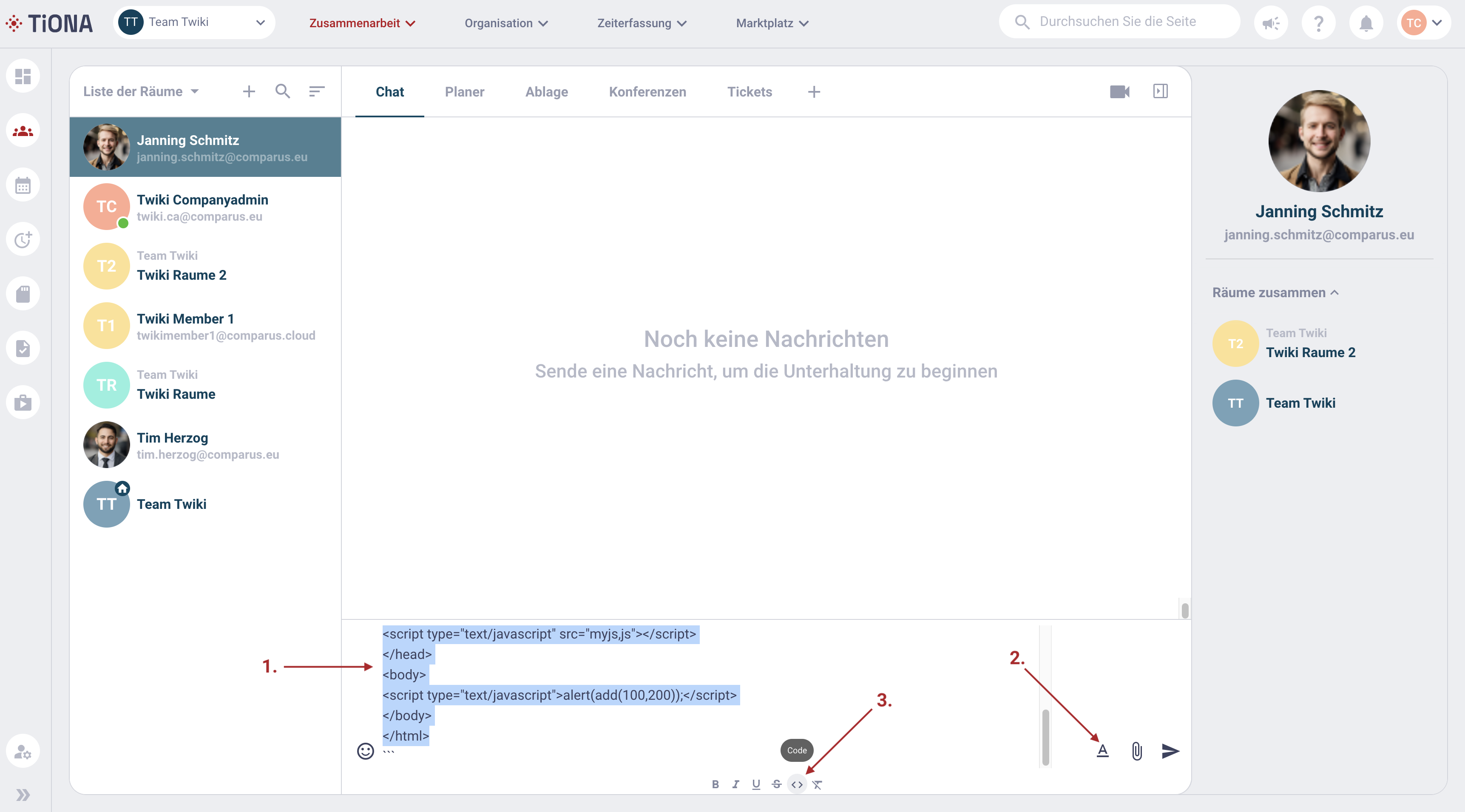
¶ Festlegen der Sprache (optional)
Wenn Sie die Sprache des Codes kennen, geben Sie sie in der Kopfzeile der Nachricht ein. Dadurch wird der Code entsprechend seiner Sprache farblich hervorgehoben.
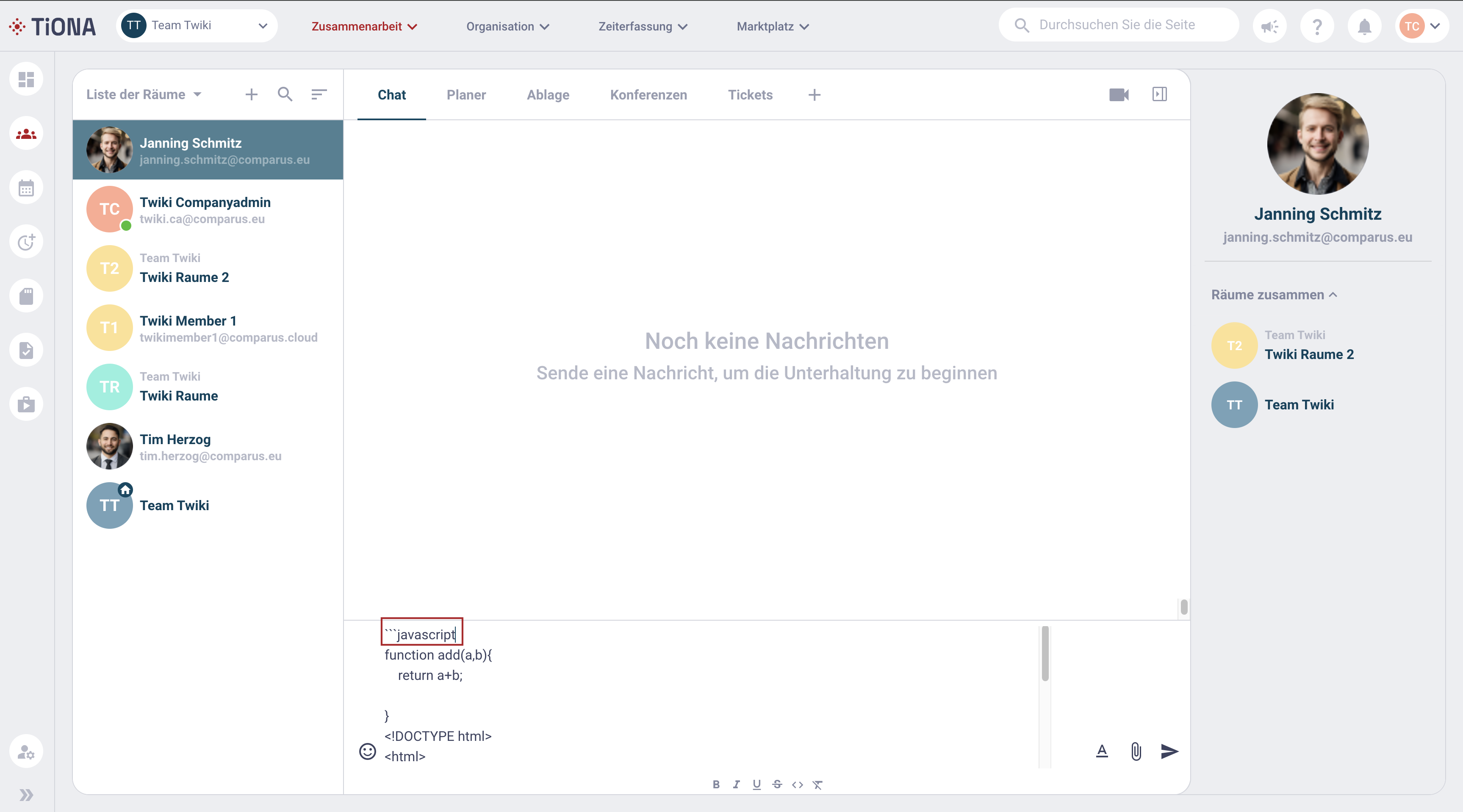
¶ Senden der Nachricht
Senden Sie die Nachricht mit Ihrem formatierten Code. Der Chat sollte nun den Quellcode entsprechend der gewählten Sprache farbig und hervorgehoben anzeigen.
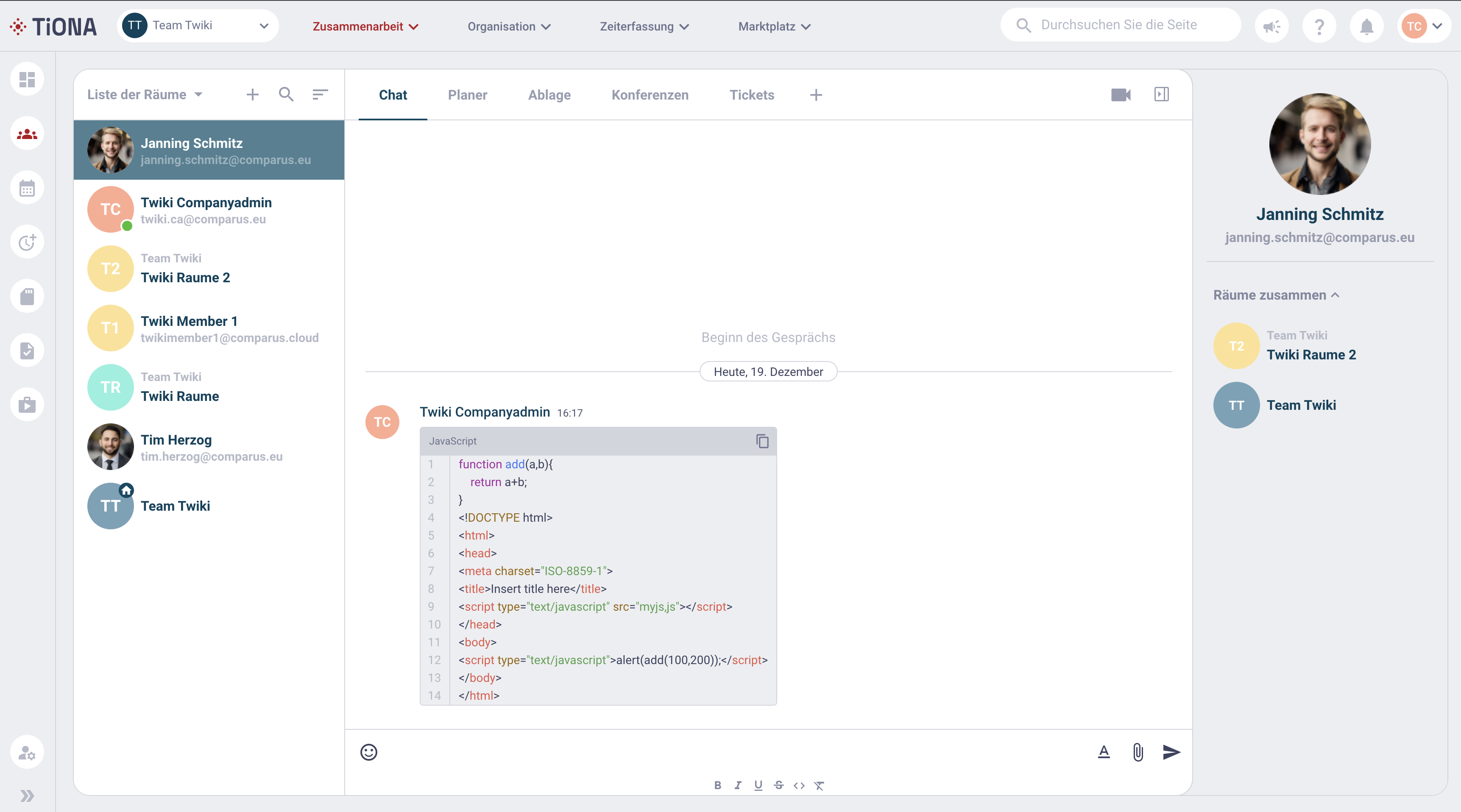
¶ Alternativ: Automatische Erkennung der Sprache
Wenn Sie keine Sprache angeben, erkennt TiONA diese automatisch und formatiert sie entsprechend.
¶ Anzeige der Code-Sprachbezeichnung
Wenn Sie Nachrichten mit Codeformatierung anzeigen, achten Sie auf die Bezeichnung der Code-Sprache, die im Codefeld angezeigt wird.
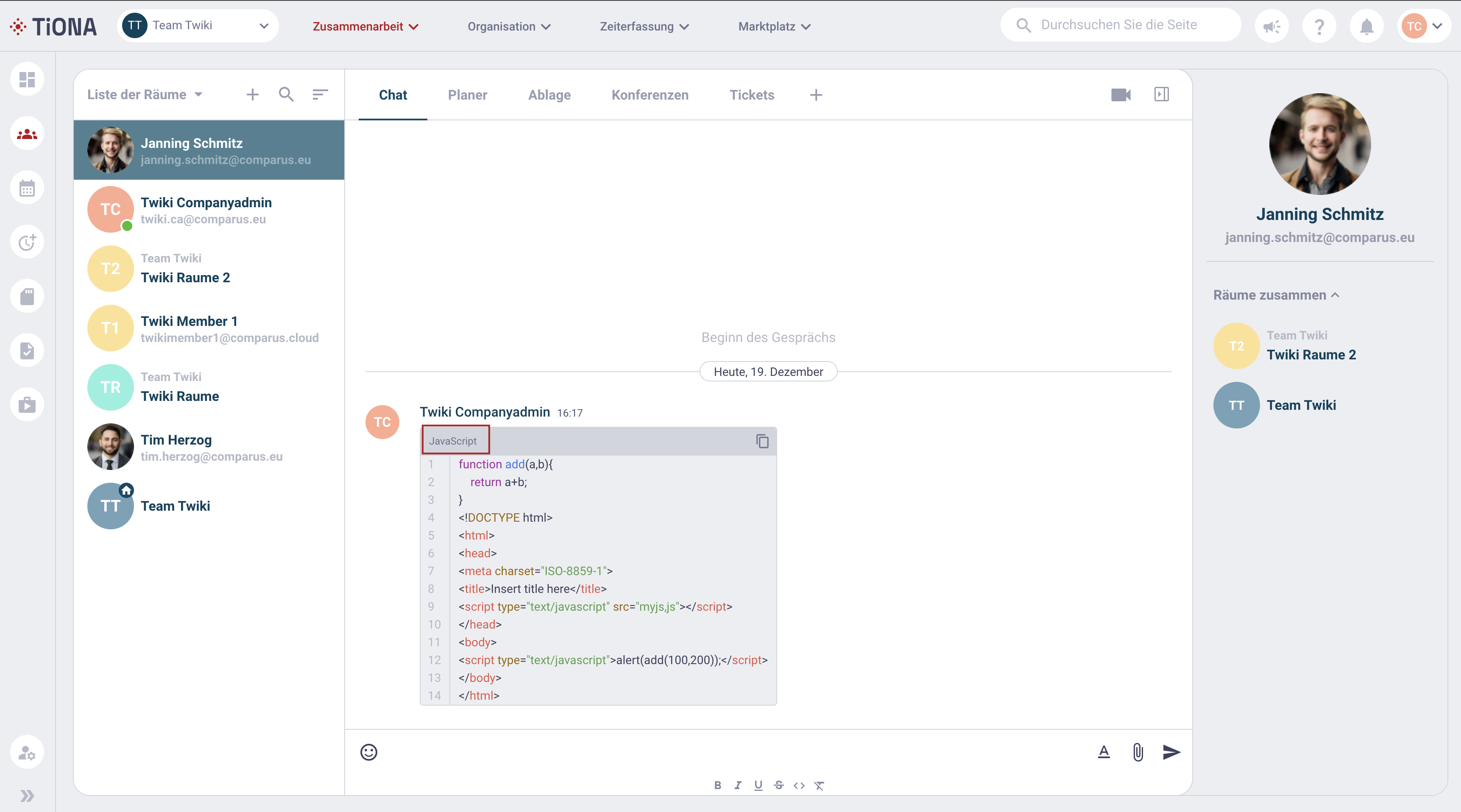
¶ Kopieren von gemeinsamem Code
Um gemeinsam genutzten Code aus Nachrichten mit Codeformatierung zu kopieren, klicken Sie auf die Schaltfläche „Kopieren“, die sich im Code-Container befindet.
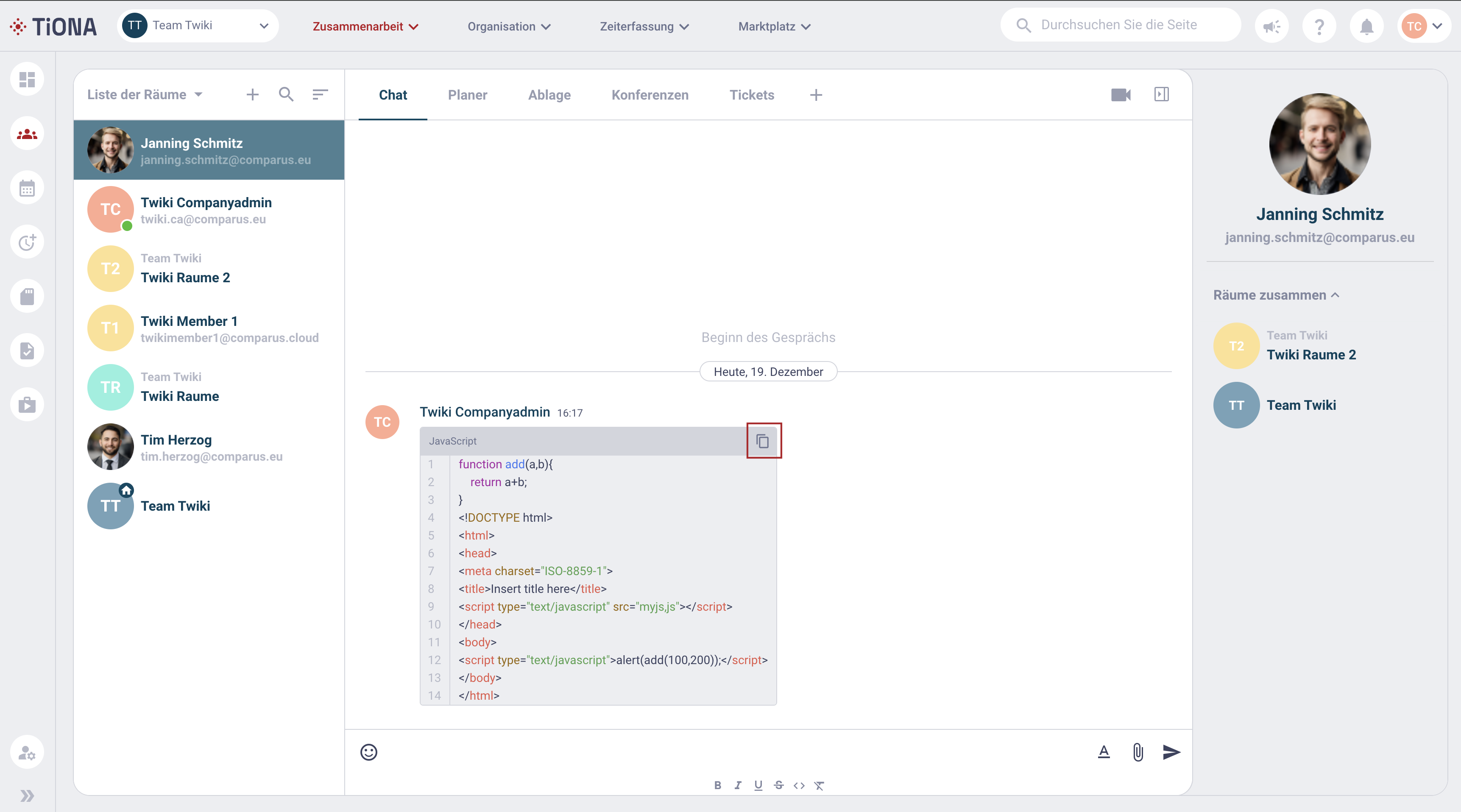
¶ Schlussfolgerung
Die Formatierung von Code im TiONA Chat ist jetzt ein nahtloser Prozess. Wenn Sie diese Schritte befolgen, können Sie sicherstellen, dass Ihr Code in seinem ursprünglichen Format mit der richtigen Hervorhebung und Zeilennummern angezeigt wird. Denken Sie daran, die Sprache automatisch zu erkennen, wenn Sie unsicher sind oder keine Zeit haben, sie manuell anzugeben.
War dieser Artikel für Sie hilfreich?
Falls Sie keine Antwort auf Ihre Frage gefunden haben, klicken Sie hier.